Hoe lezers te betrekken bij berichtreacties in WordPress
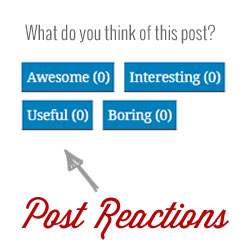
Wilt u de gebruikersbetrokkenheid van uw site vergroten? Postreacties zijn een gemakkelijke manier voor uw lezers om feedback op uw blog achter te laten zonder een opmerking achter te laten. In dit artikel laten we u zien hoe u reacties achteraf kunt toevoegen in WordPress.

Reacties is een functie op het Blogger-platform waarmee uw bezoekers op een eenvoudige en anonieme manier feedback op uw berichten kunnen geven zonder een opmerking achter te laten. Toen een van onze gebruikers overstapte van Blogger naar WordPress, vroegen ze ons of er een manier was om die functionaliteit in WordPress te repliceren.
Gelukkig is daar een plugin voor.
Video-instructies
Abonneer je op WPBeginnerAls je de video niet leuk vindt of meer instructies nodig hebt, ga dan door met lezen.
Het eerste wat u hoeft te doen is de Reaction Buttons-plug-in installeren en activeren. Bij activering moet je bezoeken Instellingen »Reactieknoppen om de plug-in-instellingen te configureren.

De eerste optie op het scherm is om reactieknoppen weer te geven en u wilt controleren of deze is aangevinkt. Als u het niet aanvinkt, worden de reactieknoppen niet weergegeven op uw site, zelfs als de plug-in actief is.
Vervolgens hebt u de mogelijkheid om te kiezen waar u de knoppen wilt laten verschijnen. De standaardoptie bevindt zich onder de berichten.
U kunt ook de tekst aanpassen die vóór de knoppen samen met de knoplabels zou verschijnen. De standaardknoppen zijn Awesome, Interesting, Useful, Boring, Sucks.
U kunt onder andere bepalen op welke WordPress-pagina's de knop wordt weergegeven, één stem per gebruiker beperken, categorieën uitsluiten en meer.
De weergave van reactieknoppen aanpassen
Hoewel deze knoppen vooraf zijn opgemaakt, komt deze mogelijk niet overeen met het kleurenschema van uw site. Als u hun uiterlijk wilt aanpassen, moet u eerst de standaard CSS van de plug-in uitschakelen.
U kunt dat doen op de instellingenpagina van de plug-in.

Onder het selectievakje ziet u de link naar de plug-ins reaction_buttons.css stylesheet. Klik op die link om de elementen te kopiëren die u moet aanpassen.
Het enige dat u hoeft te doen, is uw aangepaste CSS kopiëren en plakken in het stylesheet van uw thema of het thema van uw kind.
Hier is een voorbeeld-CSS die we hebben gebruikt om een aangepaste achtergrondkleur toe te voegen aan de knoppen.
/ * de knoppen van de reactieknoppen * / div.reaction_buttons margin-top: 20px; font-size: 0.8em; text-align: left; / * een enkele knop * / div.reaction_buttons .reaction_button line-height: 3.2em; opvulling: 5px; marge: 0 3px; margin-bottom: 25px; cursor: pointer; background-color: # 007fba; color: # fff; / * de knop terwijl u erover zweeft * / div.reaction_buttons> .reaction_button: hover background-color: # 0F6; / * de knop na het stemmen div.reaction_buttons> .voted, div.reaction_buttons> .voted: hover / * / * aantal stemmen inclusief parantheses ... reaction_buttons .reaction_button .count * / / * aantal stemmen ertussen de paranthesen ... reaction_knoppen. reactietoets .count_number * / #sidebar div.widget_reaction_buttons h3 margin: 0; margin-top: 4px; font-size: 1.1em; #sidebar div.widget_reaction_buttons ol margin-left: 25px;
Zo zagen de knoppen eruit op onze testsite:

We hopen dat dit artikel je heeft geholpen om te leren hoe je reacties achteraf kunt toevoegen aan je WordPress-blog om je betrokkenheid te vergroten.
U kunt ook deze tutorial bekijken over hoe u gebruikers kunt informeren wanneer hun opmerking is goedgekeurd in WordPress.
Als je dit artikel leuk vond, meld je dan aan voor onze YouTube-video-tutorials over WordPress. U kunt ons ook vinden op Twitter en Google+.


